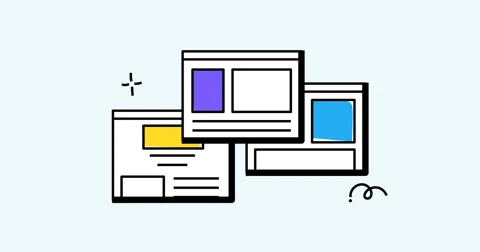
Windows sử dụng các trình điều khiển khác nhau (“trình điều khiển”) để làm cho các thành phần phần cứng khác nhau được kết nối với hệ thống hoạt động bình thường.
Các nhà sản xuất phần cứng luôn tung ra các phiên bản mới để phần cứng tương thích với công nghệ hiện đại. Windowstuy nhiên, bản cập nhật bao gồm một số bản vá tùy thuộc vào mối quan hệ đối tác của Microsoft với công ty.
Điều này bao gồm trình điều khiển cho card đồ họa, thiết bị USB, màn hình, ổ cứng và nhiều hơn nữa.
Bạn có thể dễ dàng cập nhật trình điều khiển cần thiết bằng cách vào Trình quản lý thiết bị từng cái một và cài đặt trình điều khiển mới nhất tại đó. Tuy nhiên, việc cập nhật ngay lập tức tất cả các trình điều khiển sẽ dễ dàng hơn nhiều.
Hãy nhớ rằng một số phần cứng nhất định cũng có thể đột ngột ngừng hoạt động bình thường sau khi cập nhật trình điều khiển, vì vậy hãy luôn tạo điểm khôi phục Windows TRÊN.
Tất cả Windows cập nhật trình điều khiển lên phiên bản mới nhất
Bạn có thể cài đặt trình điều khiển (“trình điều khiển”) từ Windows cập nhật, thông qua phần mềm và thủ công.
Cập nhật trình điều khiển qua Windows cập nhật
Nhấp chuột phải vào nút Bắt đầu. Nhấp vào Cài đặt trong menu. Bấm vào bên trái Windows cập nhật và nhấp vào nút “Tùy chọn nâng cao”.
Điều hướng xuống cho đến khi bạn đến “Tùy chọn bổ sung” và nhấp vào nút “Cập nhật tùy chọn”. Sau đó bấm vào “Cập nhật trình điều khiển”.
Chọn (các) bản cập nhật trình điều khiển và nhấp vào “Tải xuống và cài đặt”.
Cập nhật trình điều khiển thông qua iOBit Driver Booster
Việc cập nhật trình điều khiển có thể dễ dàng hơn, cụ thể là thông qua phần mềm. iObit Driver Booster chứa cơ sở dữ liệu về 8 triệu trình điều khiển có thể được cập nhật.
Bạn cũng có thể chỉ cần cập nhật tất cả các trình điều khiển cùng một lúc bằng phần mềm này. Nếu bạn gặp sự cố mạng và do đó không có Internet, bạn cũng có thể cài đặt đúng trình điều khiển mạng bằng phần mềm này và kết nối Internet đang hoạt động.
iObit driver Booster là phần mềm trả phí. Bạn phải mua nó với giá khoảng 20 euro mỗi năm. Bạn có thể cập nhật tất cả các trình điều khiển trên máy tính của mình lên phiên bản mới nhất chỉ bằng một cú nhấp chuột đơn giản. Bộ tăng cường trình điều khiển iObit hỗ trợ tiếng Hà Lan.
Nhấp vào đây để có thêm thông tin.
Cập nhật trình điều khiển thông qua Trình quản lý thiết bị
Device Manager là công cụ cài đặt driver Windows 11 hoặc Windows 10 để quản lý. Bạn có thể xem danh sách phần cứng được liên kết với máy tính của bạn và các trình điều khiển hiện đang được sử dụng.
Bạn cũng có thể cập nhật trình điều khiển thông qua trình quản lý thiết bị. Trong hầu hết các trường hợp, điều này xảy ra tự động Windows cập nhật hoặc bằng cách cho phép người quản lý thiết bị tìm kiếm trên Internet phiên bản trình điều khiển mới nhất. Tuy nhiên, trong một số trường hợp, trước tiên bạn phải tự tìm kiếm trên Internet các trình điều khiển mới nhất rồi gán các trình điều khiển này cho phần cứng thích hợp thông qua trình quản lý thiết bị. Vì vậy đây là một quy trình thủ công, cần có một số kiến thức kỹ thuật.
Mở trình quản lý thiết bị. Sau đó nhấp chuột phải vào thiết bị bạn muốn cài đặt trình điều khiển. Bạn thường có thể nhận ra những điều này bằng dấu chấm than phía trước tên.
Sau đó bấm Cập nhật trình điều khiển.
Sau đó bạn có hai sự lựa chọn. Bạn có thể tự động tìm kiếm trình điều khiển cho thiết bị này. Windows đầu tiên tìm kiếm trên máy tính của bạn và sau đó trên internet.
Hoặc bạn có thể tìm kiếm trên máy tính của mình phiên bản driver mới nhất và phù hợp nhất. Điều này có thể yêu cầu bạn thay đổi vị trí trình điều khiển.
Tôi hy vọng điều này đã thành công trong việc cài đặt trình điều khiển mới nhất trong Windows 11 hoặc Windows 10. Cảm ơn đã đọc!
